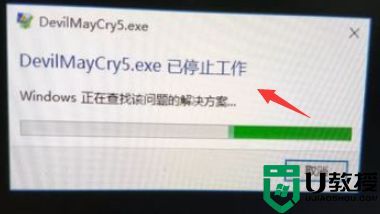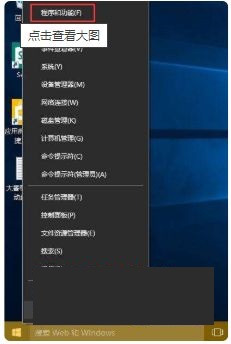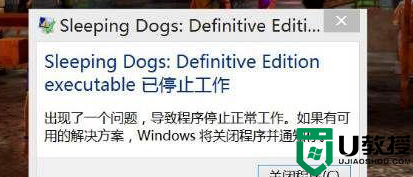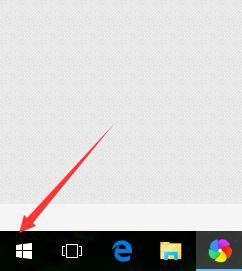window10鬼泣5一运行就停止工作如何修复
时间:2021-07-26作者:xinxin
鬼泣5系列时隔6年的全新续作,作为一款冒险型游戏,至今依旧占据着游戏行业中前列,近日有些用户在win10系统中运行鬼泣5的过程中,只要一打开就会出现停止工作闪退的情况,那么window10鬼泣5一运行就停止工作如何修复呢?这里小编就来教大家修复方法。
推荐下载:win10系统精简版
具体方法:
1、启动鬼泣5,直接卡主,接着弹出已停止,如下图所示
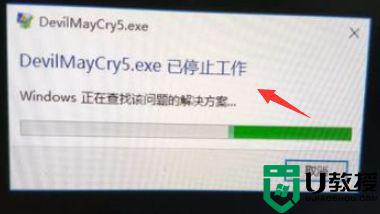
2、我们首先鼠标右键点击开始按钮,如下图所示
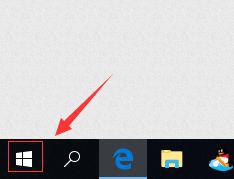
3、在弹出右键菜单点击运行,如下图所示
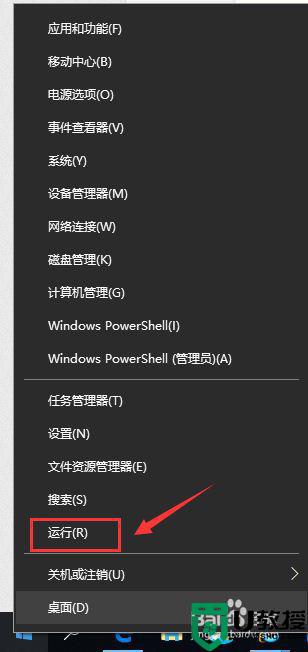
4、运行中输入dxdiag点击确定,如下图所示
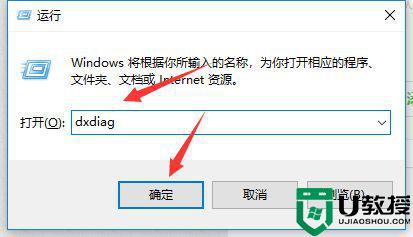
5、出现运行诊断工具提示,点击确定是,如下图所示
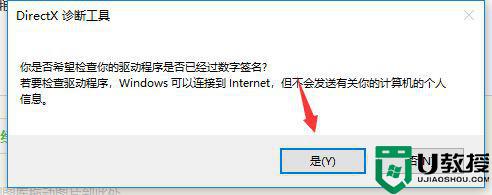
6、确认你的DirextX12是最新版,点击下一步,完成诊断,如下图所示
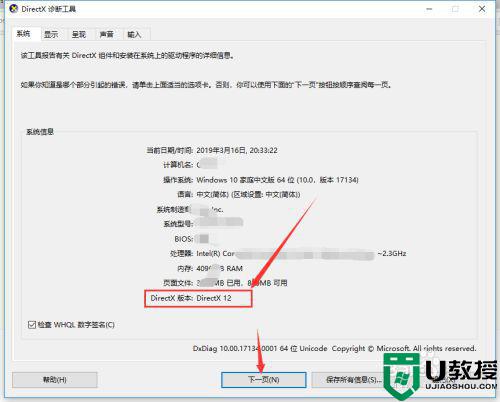
7、然后进入设备管理器--显示适配器,如下图所示
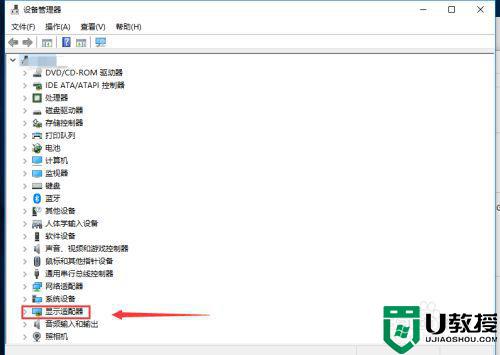
8、右键单击集成显卡,点击禁用,如下图所示
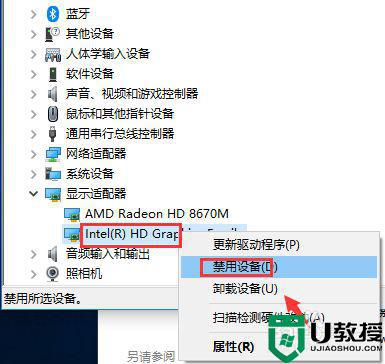
9、然后右键单击独立显卡驱动更新一下,如下图所示
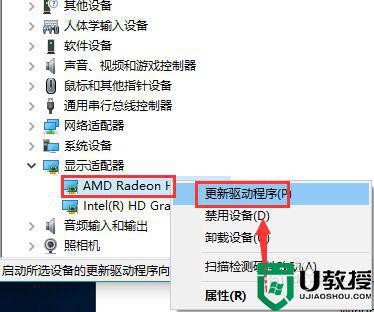
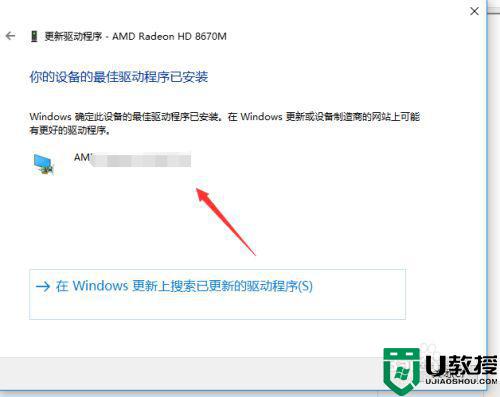
10、重启后打开游戏,正常进入,如下图所示

以上就是关于window10鬼泣5一运行就停止工作修复方法了,有遇到相同问题的用户可参考本文中介绍的步骤来进行修复,希望能够对大家有所帮助。